


随着Windows 11的发布,许多用户可能对如何在开机时不需要输入密码感兴趣。在某些情况下,例如个人设备或者家庭环境下,用户可能觉得每次开机都输入密码有些繁琐。在本文中,我们将介绍如何在Windows 11系统中设置开机时不需要输入密码。
具体方法如下:
1、点击开始按钮位于任务栏中。

2、随后点击设置。
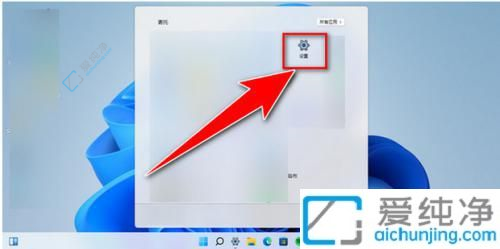
3、在设置界面中选择帐户。
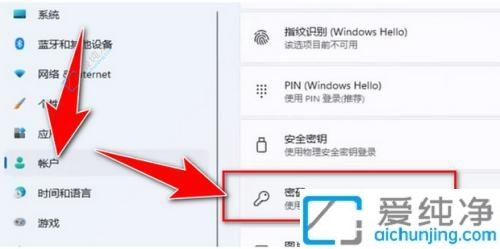
4、进入帐户后,点击密码选项,接着点击更改密码。
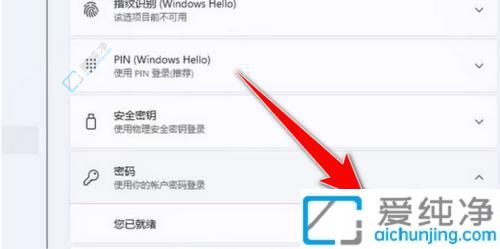
6、输入当前密码,然后点击下一步。
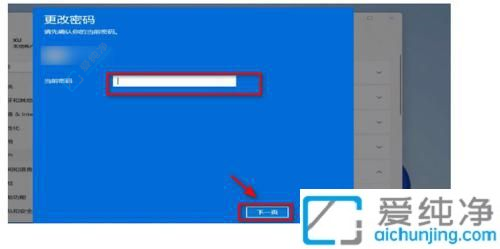
7、最后,在下一页上不需输入新密码,直接点击确认即可。
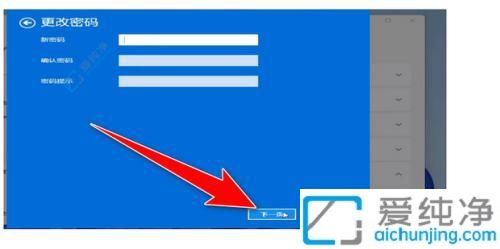
通过本文的介绍,你已经学会了在Windows 11中不用密码开机的方法。无论是通过用户账户设置、本地组策略编辑器还是注册表编辑器,都可以方便地关闭开机密码,让你更加便捷地登录系统。希望本文能够帮助到那些希望简化登录流程的Windows 11用户,让他们能够享受到更轻松的电脑使用体验。
| 留言与评论(共有 条评论) |